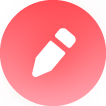�u�V���[�g�N�v���O�����@��]���W���̓t�H�[���v�̎g����
���̃t�H�[���C����уX�v���b�h�V�[�g����́C�����������邱�Ƃ͂ł��܂���B
�������́C���Г���㗝�X�܂ł��肢�������܂��B
�@���菇�P.��]���W���̓t�H�[���f�[�^���R�s�[���C�t�H�[�����J���Ă��������B
�@�ȉ������̓t�H�[����I�����C�J������ʂŁu�R�s�[���쐬�v�������Ă��������B
�搶�̃A�J�E���g��ɁC�W�v�p�X�v���b�h�V�[�g�ƁC���̓t�H�[�����R�s�[����܂��B
�����O��google�A�J�E���g�Ƀ��O�C�����Ă��������B
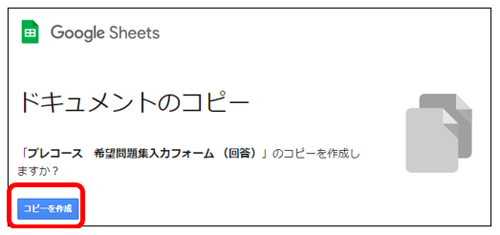
�A���̓t�H�[�����J���ɂ́C�u�c�[�����t�H�[�����Ǘ����t�H�[����ҏW�v��I�����Ă��������B
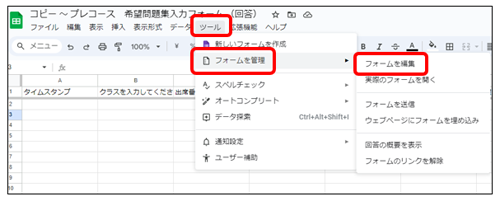
�@���菇�Q.�K�v�ɉ����āC�̍ق�ύX���Ă��������B
- ���̂╶���́C�K�v�ɉ����ďC�����邱�Ƃ��ł��܂��B
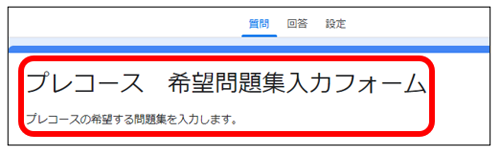
- �N���X���ŁC�o�Ȕԍ��̏d�����Ȃ��ꍇ�́C�Ԙg���̕������폜���邱�Ƃ������߂������܂��B
(��F�j�q�͏o�Ȕԍ��P�Ԃ���n�܂�C���q�͏o�Ȕԍ��Q�O�Ԃ���n�܂�ꍇ�Ȃ�)
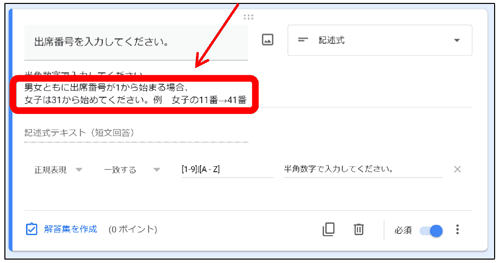
���N���X���ŁC�o�Ȕԍ����d�����ĉ���ƁC�W�v���ł��Ȃ��Ȃ�܂��B
�@���菇�R.�C��������������C���k����ɓ��̓t�H�[����z�M���Ă��������B
�@���M�@���@�i �\ �j�@���uURL��Z�k�v�@���@�R�s�[��I�������������B
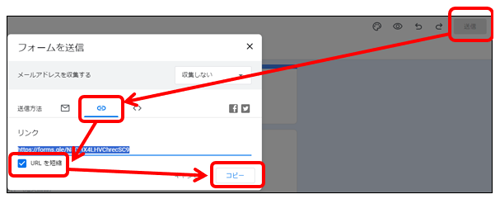
�A���̓t�H�[���ւ̃����N�pURL���R�s�[�����̂ŁC���[�����Ő��k����ɔz�M���Ă��������B
�@���菇�S.���k����ɓ��̓t�H�[�����z�M����Ă��邱�Ƃ��m�F���Ă��������B
�u�N���X�v�u�o�Ȕԍ��v�𐳂������͂���悤���k����ɂ��`�����������B
�@���N���X�E�o�Ȕԍ��Ɍ�肪����ƁC�W�v���ł��Ȃ��Ȃ�܂��B
�����̓t�H�[���̑�����@�ɂ��ā�
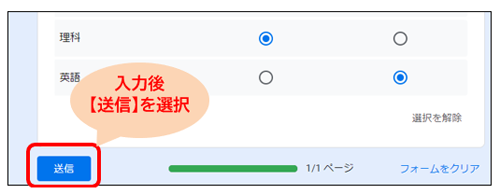
�@���菇�T.���͊�����C��]���W���W�v���Ă��������B
�@Google�h���C�u����C�W�v������t�H�[�����J�����������B
�A�@���@�X�v���b�h�V�[�g�ŕ\�� ��I�����Ă������B
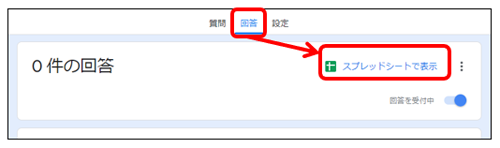
�W�v�V�[�g
- �W�v�V�[�g�ł́C���̓t�H�[����z�M�����S�N���X���̊�]���W���C���ɏW�v����܂��B
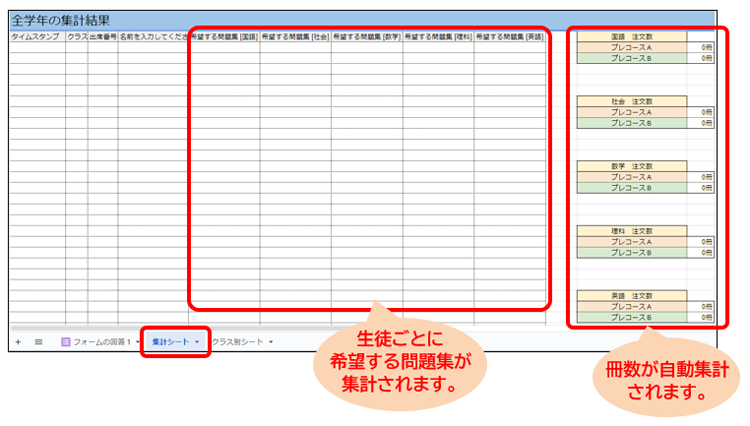
�N���X�ʃV�[�g
- �N���X�ʃV�[�g�ł́C�e�N���X���ƂɁC�o�Ȕԍ����ɏW�v����܂��B
���k����̉ŁC�N���X���̏o�Ȕԍ����d������ƁC�u�N���X�ʃV�[�g�v�ł͏W�v���ł��܂���B
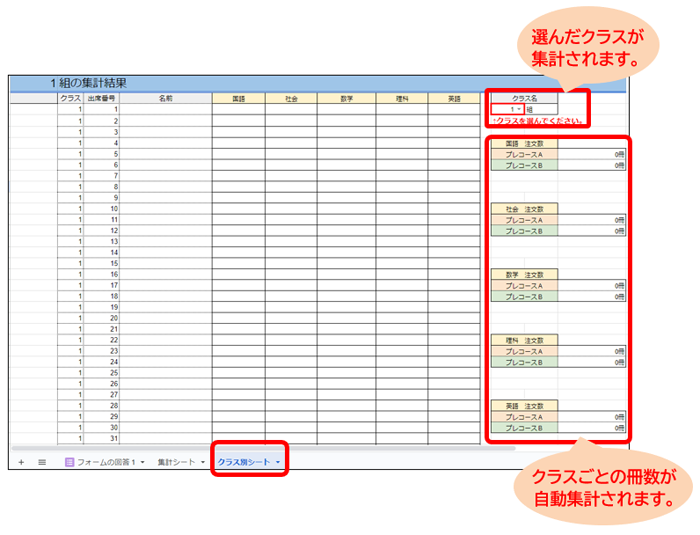
�V�[�g���̊����������ꍇ�C���܂��쓮���Ȃ��ꍇ
�@�u�W�v�V�[�g�v�Ɓu�N���X�ʃV�[�g�v���̊����������ꍇ�C���܂��쓮���Ȃ��ꍇ�́C
�u�W�v�V�[�g�v�Ɓu�N���X�ʃV�[�g�v����U�폜���Ă��������B�i�V�[�g�������ʼnE�N���b�N���폜��OK�j
���Q�V�[�g���ɑI������ꍇ�́C�uShift�L�[�v�������Ȃ���V�[�g��I�����Ă��������B
���u�t�H�[���̉P�v�̃V�[�g�͍폜���Ȃ��ł��������B
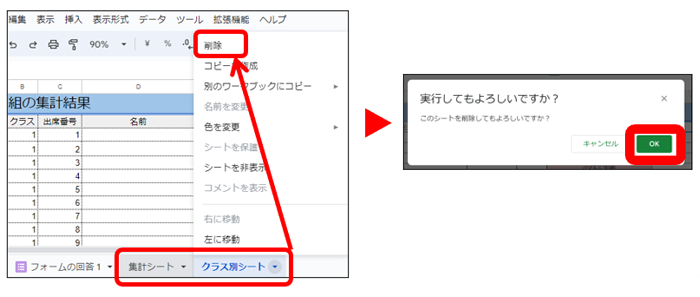
�A�菇�P�ɉ����āC��]���W���̓t�H�[���f�[�^���C������x�R�s�[���Ă��������B
�B�ēx�R�s�[�����X�v���b�h�V�[�g�́C
�u�W�v�V�[�g�v�u�N���X�ʃV�[�g�v�������ɑI���i�uShift�L�[�v�������Ȃ���V�[�g��I���j���C
�V�[�g�������ʼnE�N���b�N���ʂ̃��[�N�u�b�N�ɃR�s�[�������̃X�v���b�h�V�[�g
���W�v���������X�v���b�h�V�[�g��I��
���Q�V�[�g���ɃR�s�[���Ȃ��ꍇ�C���̃G���[����������ꍇ������܂��̂ł����ӂ��������B
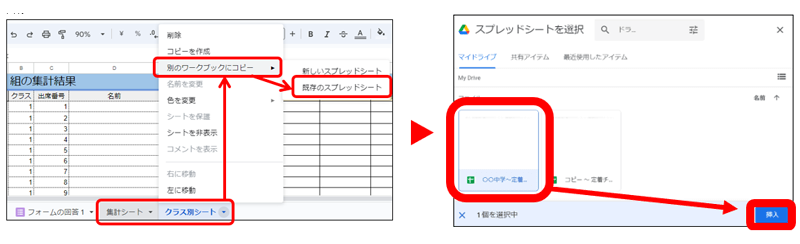
�C�V�[�g���R�s�[����܂��B
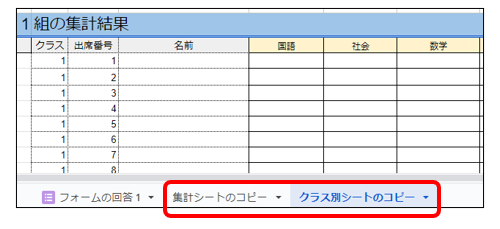
�y�⑫�z��]���W���̓t�H�[���̌l���ɂ���
���k�̌l������}���֑��M����邱�Ƃ͂���܂���B
�K�Ȑݒ�ɂȂ��Ă��邩�ǂ����́C���̕��@�Ŋm�F���������܂��B
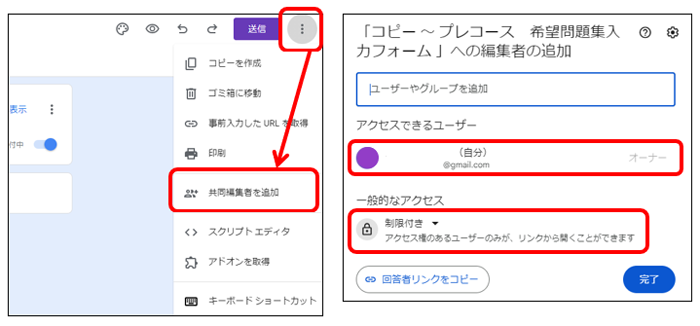
�A�N�Z�X�ł��郆�[�U�[�F�搶�̃A�J�E���g�̂݁B
��ʓI�ȃA�N�Z�X�F�����t���@�A�N�Z�X���̂��郆�[�U�[�݂̂������N����J�����Ƃ��ł��܂�
�����p�K��
- �����}���o�Ŋ�����Ђ́C��]���W���̓t�H�[���̂��g�p�ɂ�����C�ȉ��ɂ��Ă͐ӔC�����˂܂��̂ł����ӂ��������B
�EGoogle�t�H�[����Google�X�v���b�h�V�[�g�����ς��Ă̑���
�E���̑��C�{�y�[�W�i�u�V���[�g�N�v���O�����@��]���W���̓t�H�[���v�̎g�����j�͈̔͂�������